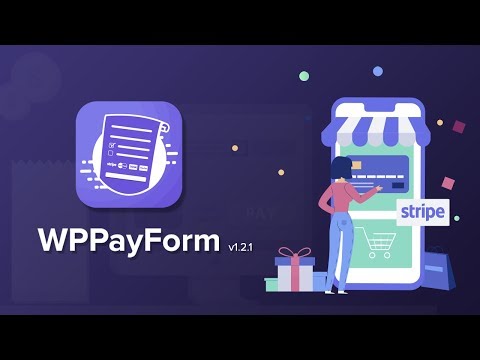WordPressで定期支払いを設定する方法:(簡単なガイド)
公開: 2021-06-23定期的な支払いはあなたのウェブサイトから収入の安定した流れを得るための素晴らしい方法です。 それで、あなたはあなたの顧客から定期的な支払いを集めたいですか? わずか数ステップで、 WordPressのPayPalを介して1回限りまたは毎月の定期支払いを設定できます。
ただし、WordPressで定期支払いを設定するのは、自分が何をしているのかわからない場合は注意が必要です。
幸いなことに、このブログ投稿はあなたのためにそれを世話します! PayPalを使用してWordPressで定期支払いを設定および管理し、WordPressサイトとシームレスに連携する方法について説明します。
ステップバイステップガイドに進む前に。 急激に繰り返される支払いについて教えてください。
- 定期支払いとは何ですか?
- WordPressで定期支払いを設定する方法は?
- WPPayFormの概要
- WPPayFormを使用してWordPressで定期支払いを設定する
定期支払いとは何ですか?
定期支払いは、スケジュールされた終了時間ごとにサブスクリプションの料金を顧客に自動的に請求できるタイプの請求です。 支払い方法として、定期支払いは、サブスクリプションや寄付を含め、PayPal製品でのみ利用できます。
WordPressで定期支払いを設定する方法は?
WordPressサイトで定期支払いを設定する方法はたくさんあります。 最も簡単な方法は、定期的なプラグインを使用することです。セットアップには数ステップしかかかりません。
多くの定期購読プラグインは、市場またはWordPressプラグインディレクトリで入手できます。 最も人気のあるプラグインは次のとおりです。
- 有料メンバープロ:このプラグインを使用すると、定期的な支払いを簡単に設定でき、柔軟なサブスクリプションプランを提供します。
- WPPayフォーム:これは、PayPalで定期支払いを設定できるようにし、簡単なサブスクリプションプランを提供する、シンプルで最もプロフェッショナルなWordPress定期プラグインです。
- コンテンツプロの制限:これは、WordPressサイトで定期支払い、証跡支払い、およびメンバーシップサブスクリプション支払いを設定するために使用されるシンプルなプラグインです。 また、コンテンツを制限したり、ロック解除の料金を請求したりするためにも使用できます。
- ARMember:定期的な支払い、メンバーシップの支払いに簡単にアクセスでき、PayPal、Stripe、Authorize.netと互換性があります
- Ultimate Membership Pro:これは定期支払いとメンバーサブスクリプション支払いのための高度なプラグインです。
ただし、ここでは、WPPayFormプラグインを使用してWordPressで定期支払いを設定する方法についてのみ説明します。
読む:ARMember対Ultimate Membership Pro:どちらが最高ですか?
WPPayFormの概要
WP Pay Formは、PaPalを使用して定期支払いを設定し、ドラッグアンドドロップオプションを使用して複数の支払いフォームを作成するために使用できるWordPressプラグインです。
また、サブスクリプションを編集および管理するためのインターフェースも提供します。 WPPayFormはすべてのWodPressテーマで動作します。 WP ManageNinjaTeamによって開発されたシンプルなプラグインです。 同じチームが、ポピュラープラグインAzonPress、Ninja Tables、WPFluentFormsなどを開発しました。
WPPayFormを使用してWordPressで定期支払いを設定する
WPPayFromはプレミアムプラグインです。 したがって、最初に購入する必要があります。 1年間のプラグインアップデートとカスタマーサポートを備えた単一サイトライセンスの費用はわずか47ドルです。
したがって、WPPayFormを購入し、アカウントからプラグインのzipファイルをダウンロードします。
20%オフ! WPペイフォーム。 コードWPBASICPROを使用する
次に、WordPressサイトにログインし、 [プラグイン]> [新規追加]に移動して、プラグインzipファイルをアップロードしてアクティブ化します(このプラグインのアップロードとアクティブ化は、他のプラグインアクティブ化プロセスと同様です)。 次に、ライセンスキーをアクティブにします。
次に、 WPPayForm設定オプションに移動してPayPal支払いを構成します。
PayPal支払いの設定は非常に簡単です。 PayPalのメールアドレスを入力するだけです。
さらに、 PayPalチェックアウトロゴを設定する他のオプション、PayPalIPN検証の無効化/有効化を利用できます。 支払い成功または支払い失敗のページメッセージをカスタマイズすることもできます。
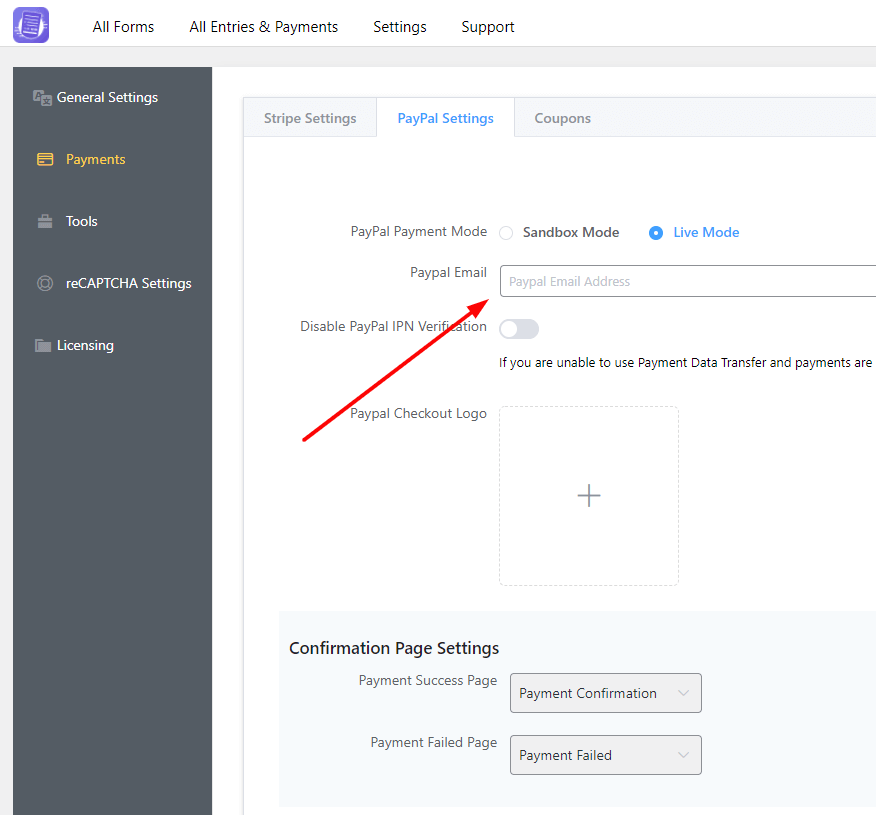
次に、WordPressダッシュボードの左側のサイドバーにあるWPPayFormProに再度移動します。 次に、[すべてのフォーム]をクリックし、[新しいフォームの追加]をクリックします。
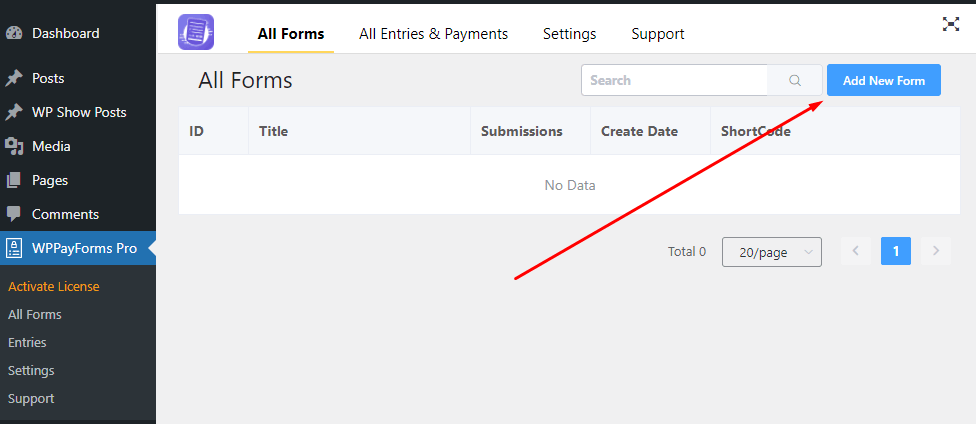
を使用して、複数の目的のために6つの事前設計された支払いフォームが表示されます。 これらの事前に作成されたフォームを使用することも、ドラッグアンドドロップフォームオプションを使用して自分でデザインすることもできます。
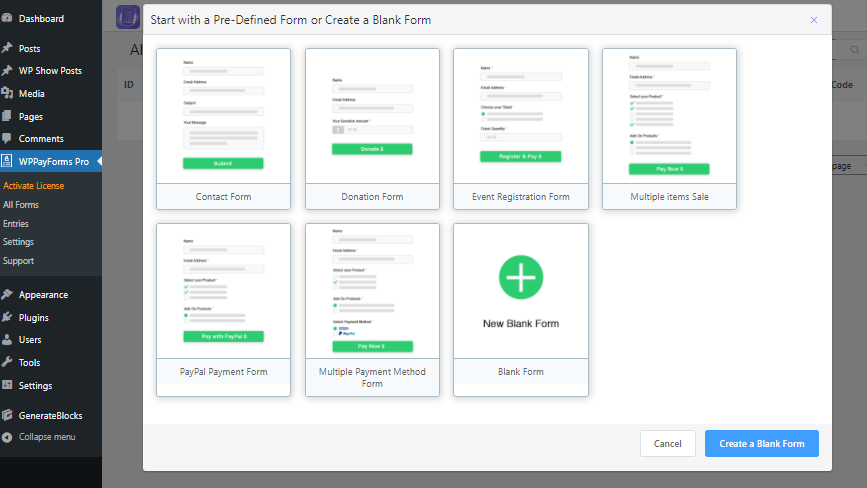
したがって、いずれかのフォームを選択するか、空白のフォームを作成してください。
定期購読/支払いフォームでさらにフィールドを追加する場合は、PayPal定期フィールドでさらにアイテムを追加できます。
ただし、このガイドでは、新しい空白のフォームを使用して、PayPalの定期的な簡単な支払いフォームを設定します。
したがって、「新しい空白のフォーム」をクリックします。 次に、[商品フィールド]サイドバーから提出された[定期支払いアイテム]をクリックします。
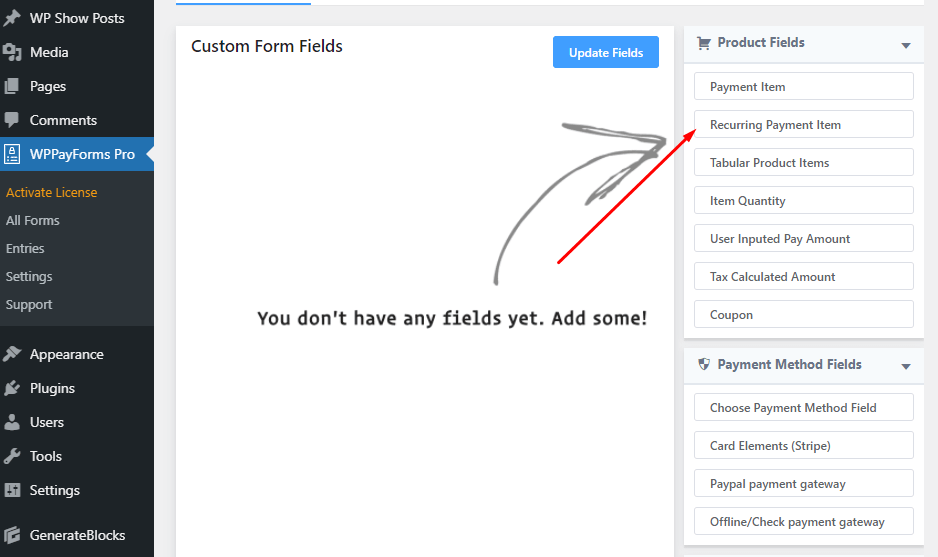
次に、定期支払いの商品/アイテム名を入力します。
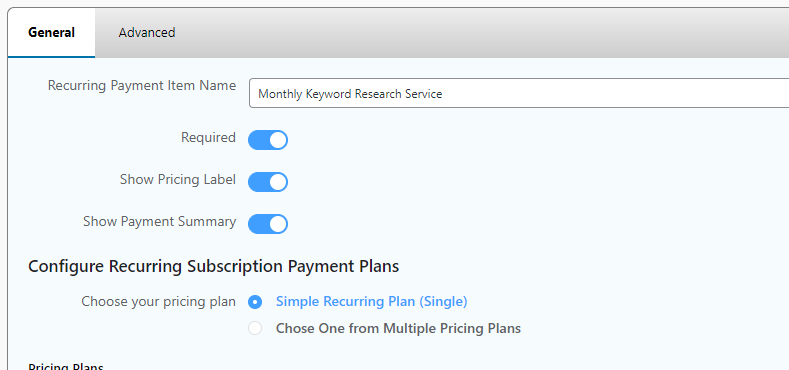
デフォルトでは、必須アイテム、価格ラベルの表示、および支払い概要の表示オプションが有効になっています。 ただし、サービスの種類やニーズに応じて、これらのオプションを無効または有効にすることができます。

また、単一または複数の定期支払い項目を設定できます。
次に、料金プランのセクションに移動して、定期プランの名前を設定します。
次に、価格/いじめの間隔を設定します。 ここでは、顧客が定期的なサブスクリプションに対して支払う価格を設定できます。
さらに、このプラグインでは、 「入力金額オプション」を有効にすることで、ユーザーの最小金額またはデフォルトの金額制限を有効にできます。
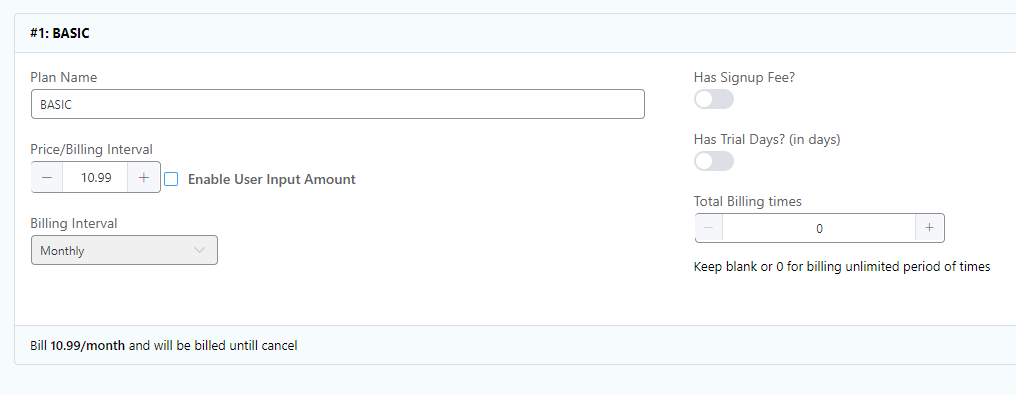
次に、ドロップダウンメニュー項目から選択した請求間隔を選択します。
ヒント:WPPayFormを使用すると、単一の定期的なサブスクリプション支払いフォームに加えて、サインアップ料金、試用日、合計請求時間を設定できます。
フォームの設定が完了したら、[更新]ボタンをクリックします。
[プレビュー]オプションをクリックするだけで、フォームデータのライブプレビューを表示できます。
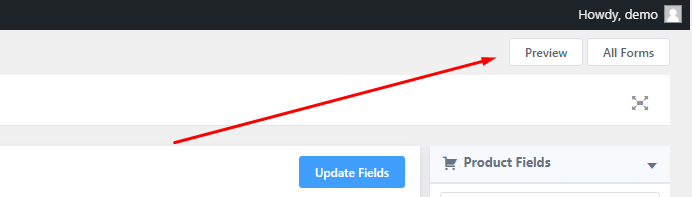
プレビューを確認したら、最後の手順に戻ります。
次に、[カスタムフォームの提出]定期支払いの提出の下にある[送信ボタン設定]オプションをクリックします。
このオプションでは、支払いボタンのテキストをカスタマイズするか、ボタンで合計支払い額を使用して、合計支払いショートコードを追加することができます。
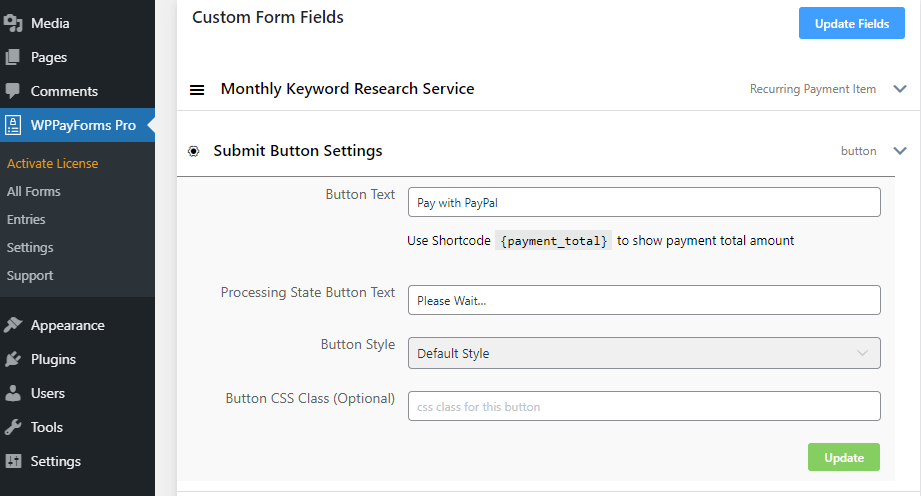
また、ここでは、プロのように支払い/送信ボタンをカスタマイズするためのより多くのオプションを取得します。 したがって、これらのオプションを確認してください。
最後に、「更新」ボタンを押します。
ヒント:フォームエディタの右側のサイドバーに多くのオプションが表示されます。 定期支払いのサブスクリプションアイテムには、任意のフィールドを追加できます。 多くのフィールドオプションを備えた複数の支払いフォームを作成することもできます。
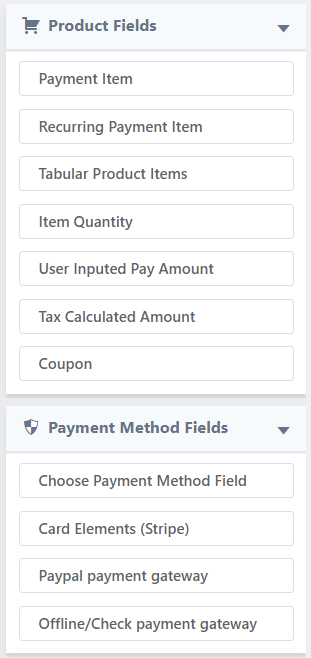
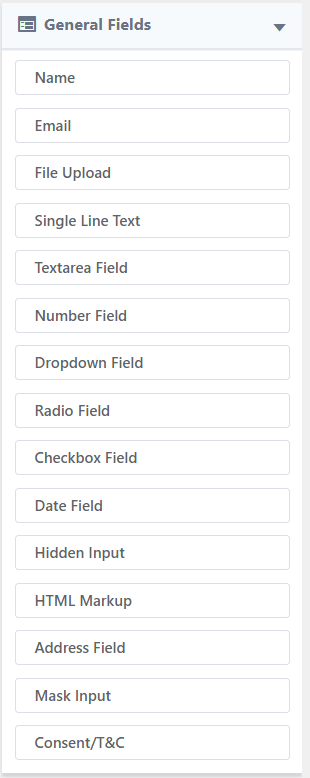
さらに、フォーム設定、電子メール通知、およびフォーム入力をカスタマイズできます。 すべて設定が簡単です。 1つずつ確認し、必要に応じてカスタマイズしてください。 デフォルト設定を使用することもできます。
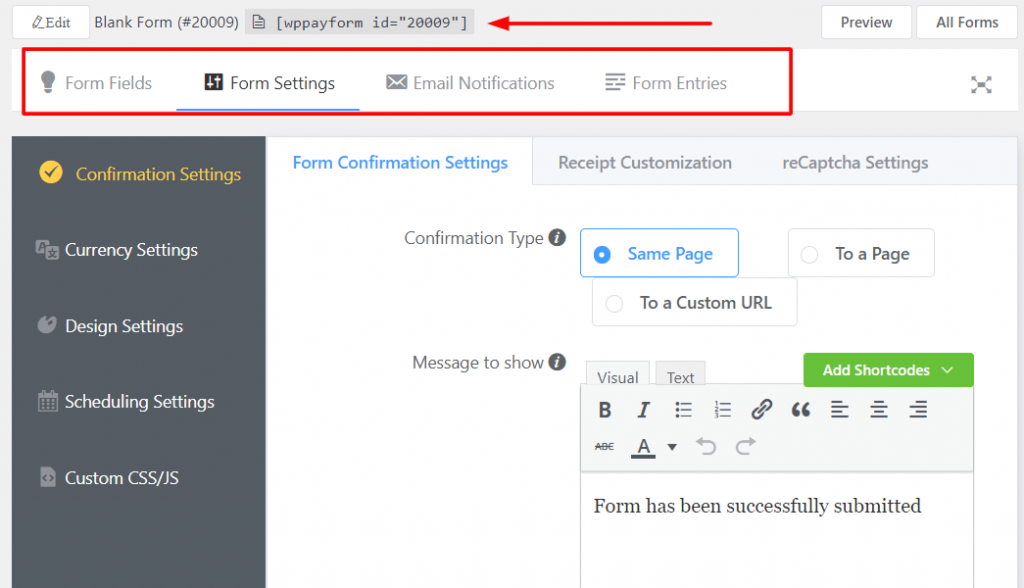
ヒント:フォーム名を入力することを忘れないでください。 また、WPPayFormを使用すると、ユーザーのログイン要件を設定できます。 このオプションは、「スケジュール設定」の下にあります。 また、通貨を設定することもできます(任意の通貨記号を設定できます)。
すべての設定が完了したら、フォームのショートコードをコピーして(上のスクリーンショットを参照)、新しいページを作成して貼り付けます(支払いフォームはテーマのどこにでも表示できます)。 これで完了です。
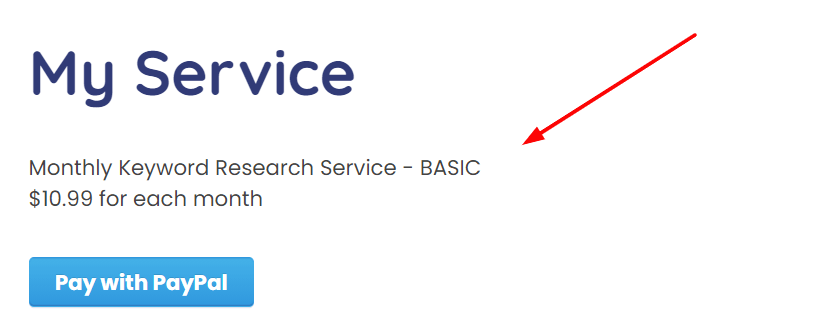
注:これは、チュートリアルの目的で作成した単純な定期的な教皇の支払いフォームにすぎません。 ただし、フィールドやアイテムをさらに追加することはできます。
ここで問題は、フォームエントリを確認するにはどうすればよいですか? WPPayFormのフォーム入力の確認は簡単です。 WordPressダッシュボードのWPPayForm Proに移動し、[エントリ]をクリックするだけです。
全体として、WPPayFormは、PayPalとStripeの支払いの逃走を可能にする、シンプルでより高度でプロフェッショナルな支払いフォームビルダープラグインです。 ドラッグアンドドロップフォームフィールドがあり、多くのフィールドを持つ支払いフォームを設計するのに最適です。 プラグインは初心者にとって使いやすいです。 WordPressサイトにさまざまな支払いと寄付のフォームを追加したいこのプラグインを強くお勧めします。